iPad 不會更新 [4 個主要步驟]
 更新於 歐麗莎 / 14年2024月09日30:XNUMX
更新於 歐麗莎 / 14年2024月09日30:XNUMX嗨,大家好!我男友通知我,我們的 iPad 已發布新的 iPadOS 版本。我非常興奮,直到我發現我的 iPad 沒有更新。我不知道發生了什麼,因為這是我第一次遇到這個問題。為什麼我的 iPad 不更新?請告訴我我使用的 iPad 發生了什麼事。任何幫助和建議將不勝感激。先非常感謝!
不更新的iPad將會錯過蘋果即將發表的新功能。既然您聯絡我們,就沒有什麼好擔心的了!我們列出了您可以執行的 4 個主要程序。請向下捲動以查看它們。繼續前進。
![iPad 不會更新 [4 個主要步驟]](https://www.fonelab.com/images/ios-system-recovery/ipad-wont-update/ipad-wont-update.jpg)

指南清單
第 1 部分:如何修復 iPad 無法透過重新啟動進行更新的問題
可能有因素導致iPad無法更新;其中一些是作業系統中的錯誤和故障。這個問題並不新鮮,而且可能會突然出現。好處是這個過程只需要 iPad 上的實體按鈕。
如果您不知道,iPad 有 2 種型號,具體取決於其包含的可用按鈕:帶有 Home 按鈕的 iPad 和不含 Home 按鈕的 iPad。首先,您必須弄清楚您的型號並按照下表中的步驟操作 強制重啟你的 iPad.
| 型號 | 過程 |
| 帶主頁按鈕 | 按住 iPad 側面的頂部按鈕,直到看到「關機」滑桿。切換它可以快速關閉 iPad。請再次打開 iPad。您只需按頂部按鈕,直到螢幕顯示 Apple 標誌即可。 |
| 沒有主頁按鈕 | 按住 iPad 側面的音量按鈕,直到看到「關機」滑桿。切換它可以快速關閉 iPad。請重新打開 iPad。您只需按頂部按鈕,直到螢幕顯示 Apple 標誌即可。 |
第 2 部分:如何透過重置網路設定修復 iPad 無法更新的問題
iPad 軟體更新需要您使用網路連線。如果沒有,則無法執行該程序。此外,建議最快的人快速執行該過程。但是,網路設定的錯誤自訂可能會影響您的網路連接,從而導致上述問題。
如果是這種情況,您可以 重置 iPad 上的網路設置。過程很快,您無需下載相關工具即可執行。請注意,重置網路設定並將其恢復為預設狀態後,您將無法撤銷此程序。
您想知道這個過程是如何進行的嗎?請依照以下詳細步驟操作。繼續前進。
步驟 1轉到 設定 iPad 上的應用程式。之後在主介面左側向下滑動,選擇 總 按鈕。其他選項將顯示在右側。之後,選擇 轉移或重置 iPad 按鈕。 之後您將被引導至新介面。
步驟 2選擇 重設 螢幕底部的圖示。之後,將顯示 5 個選項。在所有這些中,請選擇 重置網絡設置 按鈕。 iPad 將加載幾秒鐘來處理該操作。完成後,您可以嘗試將 iPad 連接到最快的網路連線以開始更新軟體版本。
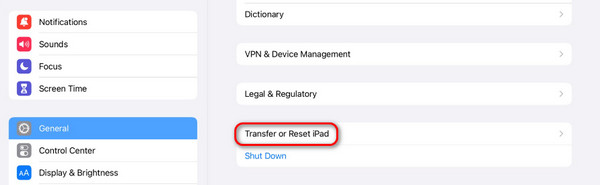
第 3 部分:如何透過聯絡 Apple 支援來修復 iPad 無法更新的問題
如果故障排除步驟未能成功解決問題,您可以聯絡 Apple 支援以獲得有關問題的協助。這些專業人士肯定可以解決您 iPad 上的問題,但您無法更新它。您可以造訪蘋果設備技術人員的官方網頁:https://support.apple.com/en-ph。
由於網站會為您提供幫助,因此該過程將很容易。您只需從您的 iPad 和您的裝置輸入所需的資訊。建立票證並等待 Apple 支援團隊的更新,以了解您下一步要做什麼。
第 4 部分. 如何修復 iPad 無法使用 FoneLab iOS System Recovery 更新的問題
尋求 Apple 支援來解決 iPad 上發生的問題可能會花費相當大的費用。為什麼不嘗試使用 FoneLab iOS系統恢復?該工具提供 2 種修復模式,只需點擊幾下即可修復 50 多種 iPadOS 和其他 iOS 裝置:標準模式和進階模式。
FoneLab使您可以將iPhone / iPad / iPod從DFU模式,恢復模式,Apple徽標,耳機模式等修復到正常狀態而不會丟失數據。
- 修復禁用的iOS系統問題。
- 從禁用的iOS設備中提取數據,而不會丟失數據。
- 它是安全且易於使用的。
此外,它還支援多種可能因iPad無法更新而導致的場景。它包括錯誤、故障等等。您想知道如何使用它嗎?請依照以下詳細步驟操作。
步驟 1透過選擇下載該工具 免費下載 圖示.設定它並隨後啟動它。

步驟 2點擊 開始 按鈕。之後,透過 USB 線連接 iPad。
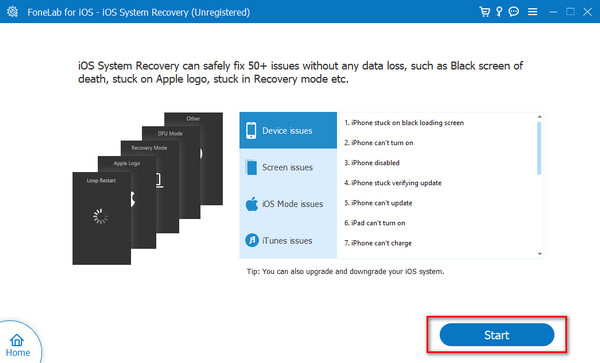
步驟 3選擇一種軟體修復模式。閱讀它們的描述以了解它們的功能。稍後,單擊 確認 按鈕繼續。
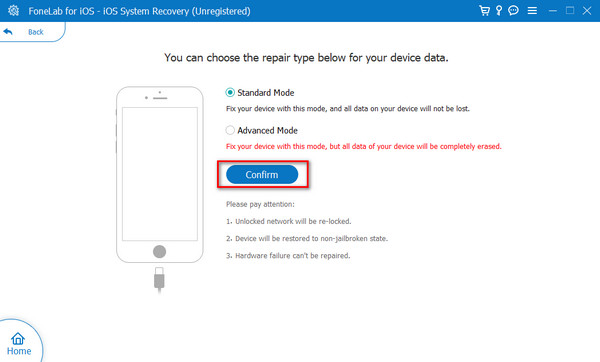
步驟 4請依照螢幕上的指示進行探索 如何將 iPad 置於復原模式。 稍後,單擊 優化 or 修復 按鈕開始修復 iPad 問題。
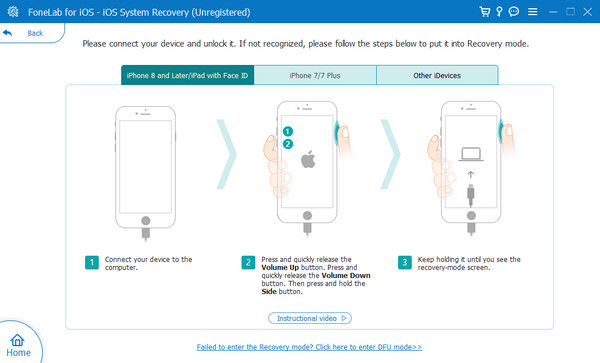
FoneLab使您可以將iPhone / iPad / iPod從DFU模式,恢復模式,Apple徽標,耳機模式等修復到正常狀態而不會丟失數據。
- 修復禁用的iOS系統問題。
- 從禁用的iOS設備中提取數據,而不會丟失數據。
- 它是安全且易於使用的。
第 5 部分. 有關如何修復 iPad 無法更新的常見問題解答
如何檢查我的 iPad 是否與最新更新相容?
您可以使用裝置上的任一網頁瀏覽器查看 Apple 的官方網站。您只需輸入您的iPad型號;將顯示其支援的 iPadOS 版本。或者,您可以使用 設定 iPad 上的應用程式。之後,選擇 總 按鈕並按照 軟件更新 按鈕。稍後,如果 iPad 有更新,您將在螢幕上看到它。
是否可以使用蜂窩數據更新我的 iPad?
是的。您可以使用蜂窩數據更新 iPad 的軟體版本。但是,不建議蜂窩數據計劃有限的用戶使用。原因是更新包含的檔案大小比您預期的要大。此外,蜂窩數據比 Wi-Fi 網路慢得多。如果是這樣,與 Wi-Fi 網路相比,更新過程將花費您太多的時間。
這就是解決新舊 iPad 無法輕鬆更新的問題。這篇文章介紹了 4 個解決上述問題的主要程序。您發現什麼方法最簡單?我們希望是這樣 FoneLab iOS系統恢復!除了上述問題外,它還可以修復 iPad 上的 50 多種故障。您對主題還有更多疑問嗎?請不要忘記將它們放在下面的評論部分來加入我們的討論。謝謝你!
FoneLab使您可以將iPhone / iPad / iPod從DFU模式,恢復模式,Apple徽標,耳機模式等修復到正常狀態而不會丟失數據。
- 修復禁用的iOS系統問題。
- 從禁用的iOS設備中提取數據,而不會丟失數據。
- 它是安全且易於使用的。
